如何将WPS设置为默认软件?
要将WPS设置为默认软件,首先打开“设置”菜单,找到“默认应用”选项。然后,在“文档编辑”或“电子表格”类别下选择WPS作为默认应用。对于WPS文字、表格和演示文稿,分别选择WPS对应的应用程序作为默认打开方式。完成后,所有相关文件将自动使用WPS软件打开。
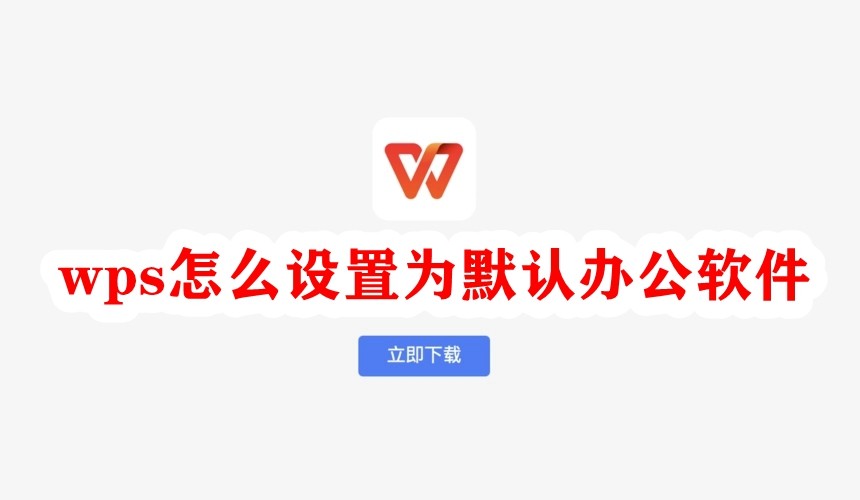
设置WPS为默认文档编辑软件
如何在Windows系统中设置WPS为默认应用
通过设置菜单进行设置:在Windows操作系统中,打开“设置”菜单,选择“应用”,然后点击“默认应用”。在此页面中,选择“按文件类型选择默认应用”,找到与WPS相关的文件类型(如.docx、.xlsx、.pptx),然后将它们关联到WPS应用。
使用文件右键菜单:如果您只想更改某一特定文件类型的默认打开方式,可以右键点击该文件,选择“打开方式”并选择“选择其他应用”。勾选“始终使用此应用打开此类型的文件”选项,然后选择WPS作为默认程序。
使用WPS内部设置:在WPS中打开文档时,点击右上角的“文件”菜单,进入“选项”设置。在“常规设置”中找到“设置默认文件格式”,确保WPS能够自动关联常见文件格式,设置为默认文档编辑器。
在Mac系统中设置WPS为默认打开方式
通过Finder设置默认应用:在Mac系统中,找到一个WPS支持的文件类型(例如Word文档),右键点击文件并选择“获取信息”。在弹出的信息窗口中,点击“打开方式”旁边的下拉菜单,选择WPS应用,并勾选“始终使用此应用打开此类文件”。
使用“应用程序”设置:打开Mac的“系统偏好设置”,选择“应用程序”并找到文件类型。在文件类型设置页面中,将WPS设置为默认应用,以便所有相关文件都通过WPS打开。
使用WPS内部设置:打开WPS,进入设置界面,在“常规设置”中选择默认文件格式,并确保所有文档、表格和演示文稿的默认打开方式都设置为WPS应用。这样以后无论在文件管理器还是桌面,文件都会自动用WPS打开。
设置WPS为默认表格处理软件
如何将WPS表格设置为默认电子表格应用
使用WPS表格内置设置:打开WPS表格,点击左上角的“文件”菜单,然后进入“选项”设置。在“常规设置”中,找到“设置默认文件格式”选项,并将WPS表格设置为默认电子表格应用。这样,打开.xls、.xlsx文件时,系统会自动选择WPS表格。
右键文件设置默认应用:右键点击任意Excel文件,选择“打开方式”并点击“选择其他应用”。在弹出的窗口中,选择WPS表格并勾选“始终使用此应用打开此类文件”,这样所有相同格式的表格文件都将默认使用WPS表格打开。
通过操作系统设置默认程序:在Windows的“设置”菜单中,进入“默认应用”选项,找到表格文件类型(如.xlsx、.xls),并将其默认应用设置为WPS表格。这样以后点击Excel文件时,系统会自动用WPS表格打开。
在Windows上更改默认电子表格程序为WPS
通过“默认应用”设置:在Windows系统中,打开“设置”菜单,选择“应用”,然后点击“默认应用”。在“按文件类型选择默认应用”部分,找到与电子表格相关的文件格式(如.xlsx、.xls),并将它们设置为WPS表格。
右键文件更改默认程序:在文件资源管理器中,找到一个Excel文件,右键点击文件,选择“打开方式”并选择“选择其他应用”。勾选“始终使用此应用打开此类型的文件”选项,选择WPS表格作为默认应用,点击“确定”完成设置。
使用“控制面板”修改默认程序:打开控制面板,点击“程序”并选择“默认程序”。在这里,选择“设置默认程序”,然后在应用列表中找到WPS表格并选择它作为默认电子表格应用。这样,所有与表格相关的文件都会默认通过WPS表格打开。

设置WPS为默认演示文稿软件
如何设置WPS演示为默认PPT打开工具
通过Windows系统设置默认应用:在Windows系统中,点击“开始”菜单,选择“设置”,进入“应用”选项。在“默认应用”栏目中,点击“按文件类型选择默认应用”,找到“.pptx”和“.ppt”文件类型,将其关联到WPS演示,这样所有PPT文件就会默认通过WPS演示打开。
使用右键菜单设置默认应用:右键点击任意一个PPT文件,选择“打开方式”并点击“选择其他应用”。在弹出的应用列表中选择WPS演示,并勾选“始终使用此应用打开此类型的文件”,这样WPS演示将成为默认打开工具。
通过WPS设置默认文件类型:打开WPS演示,点击左上角的“文件”菜单,进入“选项”设置。在“常规设置”中,勾选将WPS演示设置为默认打开演示文稿文件的选项,以确保每次点击PPT文件时都能自动使用WPS演示打开。
在Mac中更改PPT默认应用为WPS
通过Finder修改默认应用:在Mac系统中,打开Finder,找到一个PPT文件,右键点击并选择“获取信息”。在“打开方式”选项中,选择WPS演示作为默认应用,并点击“更改全部”,这样所有PPT文件都会默认用WPS演示打开。
使用“系统偏好设置”调整默认程序:在Mac的“系统偏好设置”中,选择“应用程序”部分,找到PPT文件类型,设置WPS演示为默认打开该类文件的程序。通过这种方式,所有PPT文件将自动通过WPS演示打开。
调整文件类型关联:如果WPS演示没有出现在默认程序的列表中,用户可以重新安装WPS并在安装过程中选择“设置为默认应用”,这样就能确保WPS演示成为打开PPT文件的默认工具。
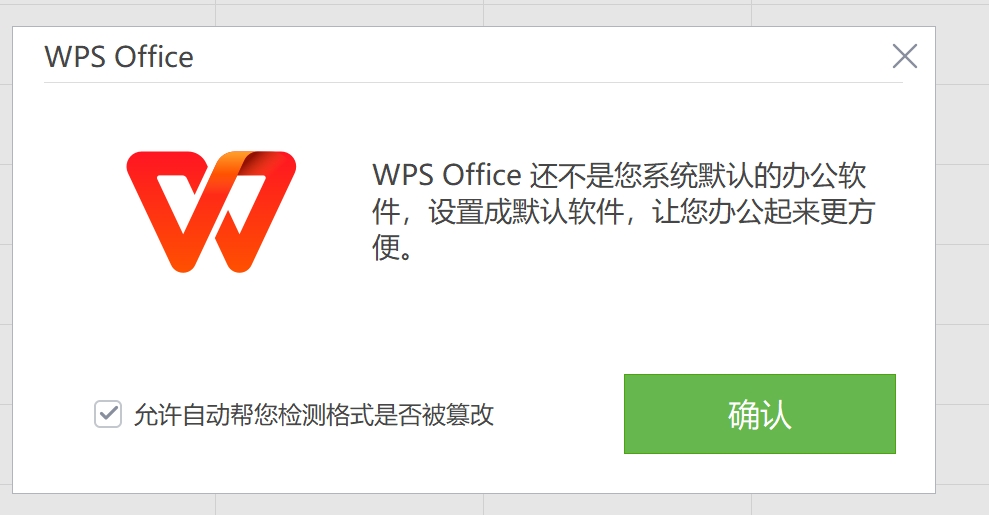
将WPS设置为默认应用后如何恢复其他默认设置
如何在WPS默认设置后恢复原有默认应用
通过系统设置修改默认应用:在Windows系统中,进入“设置”菜单,选择“应用”选项卡,然后点击“默认应用”并找到相应的文件类型(如文档、表格、演示等),将它们从WPS恢复到原有的默认程序。
右键菜单更改默认打开方式:右键点击某个文件,选择“打开方式”,然后在弹出的应用列表中选择“选择其他应用”,找到您希望恢复的默认程序,并勾选“始终使用此应用打开此类型的文件”,完成设置后文件会自动使用原有应用打开。
通过控制面板恢复默认设置:打开“控制面板”,选择“程序”并点击“默认程序”,然后选择“设置默认程序”。在程序列表中找到您需要恢复的应用,点击并选择“将此程序设置为默认”,就可以恢复到原始设置。
恢复默认应用设置时,WPS的替代方案
重新下载WPS并修改设置:如果WPS被设置为默认应用后不再需要,您可以通过重新安装WPS软件,并在安装过程中选择不设置为默认应用,或者手动取消在设置中的默认应用选项。
选择其他兼容软件作为替代方案:如果您不希望恢复到原来的默认设置,可以选择其他兼容软件作为替代。例如,Microsoft Office、Google Docs等,这些工具可以处理类似的文档和表格文件,满足您的办公需求。
使用云端办公软件作为替代:除了传统的桌面应用,WPS云办公平台也是一种有效的替代方案。用户可以利用WPS云存储和在线编辑功能,避免每次修改本地设置带来的麻烦,同时便于文件的跨设备访问与编辑。

如何管理WPS默认应用的设置
通过控制面板管理WPS默认应用设置
打开控制面板:在Windows操作系统中,首先打开“控制面板”,然后选择“程序”,接着点击“默认程序”。这里可以管理和设置所有应用程序的默认打开方式。
选择“设置默认程序”:在“默认程序”页面,您可以查看所有已安装的应用。找到WPS,点击它后,选择“将此程序设置为默认”,这将使WPS成为打开所有相关文件类型的默认应用。
自定义文件类型关联:如果您只想让WPS处理特定类型的文件(如.WPS或.PPTX文件),可以点击“将此程序设置为默认”并选择要关联的具体文件类型,从而为不同类型的文件选择不同的默认应用。
在系统设置中查看并修改WPS的默认软件配置
访问Windows设置:在Windows 10或更高版本中,点击“开始”菜单,选择“设置”选项,进入“应用”部分。在这里,您可以管理默认应用程序,选择不同的应用来打开特定类型的文件。
按文件类型设置默认程序:在“默认应用”界面中,滚动到“按文件类型选择默认应用”,找到您要修改的文件类型(如.docx、.xlsx、.pptx等),点击该文件类型,选择WPS作为默认应用程序。
修改应用程序的默认配置:对于更详细的设置,您可以进入“按应用选择默认设置”部分,找到WPS并查看它的设置。您可以为特定文件类型或操作设置默认打开方式,比如指定WPS文字、WPS表格或WPS演示作为文档处理软件。
WPS如何设置为默认打开Word文档?
如何在Mac中将WPS设置为默认应用?
WPS无法设置为默认应用怎么办?
要将WPS设置为默认软件,首先打开“设置”菜单,找到“默认应用”选项。然后,在“…
WPS使用方法很简单。首先,下载WPS办公软件,打开后可以选择文字、表格或演示文…
WPS有中文版。WPS Office提供中文界面,支持简体中文和繁体中文,方便中…
WPS是由金山软件公司开发的办公软件套件,包含文字处理、电子表格和演示文稿等功能…
如果WPS云空间已满,可以考虑删除不再需要的文件,释放空间;升级WPS云服务,选…
WPS Office激活可通过两种方式完成:一是使用激活码,打开WPS后点击右上…

